事務作業を効率化!オフィススイートのススメ

ITの初心者
先生、「オフィススイート」って、何ですか?よく聞くんですけど、よくわからなくて。

ITアドバイザー
いい質問だね。「オフィススイート」とは、事務仕事でよく使う色々なソフトがセットになったものだよ。例えば、文章を作るソフト、計算をするソフト、発表資料を作るソフトなどが一緒になっているんだ。

ITの初心者
なるほど。色々なソフトが一緒になっていると便利そうですね。具体的にどんなソフトが入っているんですか?

ITアドバイザー
代表的なものだと、文章を作る「ワープロソフト」、表計算をする「表計算ソフト」、プレゼンテーション資料を作る「プレゼンテーションソフト」などだね。これらをまとめてパッケージにして販売しているものを「オフィススイート」と呼ぶんだよ。
office suiteとは。
事務仕事に役立つパソコンのソフトを集めたものを『オフィススイート』と言います。これは、文書作成ソフト、計算ソフト、発表資料作成ソフト、情報管理ソフトなど、仕事でよく使うソフトを一つにまとめたものです。『オフィスソフト』と呼ばれることもあります。
仕事効率化の万能ツール

仕事の手助けをする便利な道具として、事務仕事に必要な様々な種類の道具を集めた、ひとまとめの製品があります。これは、まるで職人の道具箱のように、必要なものがすべて揃っている優れものです。文章を作る道具、数字を計算し分析する道具、人に見せる資料を作る道具、顧客の情報を管理する道具など、仕事で使う様々な道具が含まれています。これらの道具は、それぞれ別々に買うこともできますが、ひとまとめになった製品を使うことで、様々な利点があります。
まず、全部の道具が揃っているので、仕事の手順がスムーズになります。例えば、文章を作った後に、数字の分析結果をすぐにその文章に挿入したり、顧客の情報を見ながら資料を作成したりできます。それぞれの道具を切り替える手間が省けるため、仕事の速さが格段に上がります。また、見た目や使い勝手が統一されているため、使い方を覚えるのも簡単です。それぞれの道具の使い方を覚えるのに時間をかける必要がなく、すぐに使いこなせるようになります。
さらに、費用を抑える効果も期待できます。個別に道具を揃えるよりも、ひとまとめの製品を購入する方が、値段が安くなることが多いです。これは、必要な道具をすべてまとめて購入することで、割引が適用されるためです。また、使い方を学ぶための費用も抑えられます。それぞれの道具の使い方を学ぶための資料や講座を受ける必要がなく、ひとまとめの製品の使い方を学ぶだけで済むからです。
このように、ひとまとめになった事務仕事の道具は、仕事の速さや質を高め、費用を抑える効果があります。まさに、働く人にとって、なくてはならない万能な道具と言えるでしょう。
| 特徴 | 利点 | 詳細 |
|---|---|---|
| オールインワン | スムーズな作業 | 文章作成、数値分析、資料作成、顧客管理など、必要な道具がすべて揃っているため、作業がスムーズに進みます。ツール間の切り替えの手間も省けます。 |
| 統一性 | 容易な習得 | 見た目と使い勝手が統一されているため、使い方を覚えるのが簡単です。個別にツールを学ぶ必要がなく、効率的に習得できます。 |
| 費用対効果 | コスト削減 | 個別にツールを購入するよりも、まとめて購入する方が安価です。また、学習コストも削減できます。 |
様々なソフトの連携

事務仕事に欠かせない表計算、文章作成、発表資料作成といった様々な機能を持つソフトの集まりは、通常、オフィス統合環境ソフトと呼ばれています。このソフトの大きな利点は、それぞれの機能が互いに連携していることです。
例えば、数値をまとめた表を作成し、それを元にグラフを作成したとします。このグラフを、会議で使う発表資料に載せたい場合、統合環境ソフトなら簡単に実現できます。グラフ作成ソフトから、発表資料作成ソフトへと、データのコピーや貼り付けといった面倒な操作をすることなく、直接グラフを挿入できるのです。
また、顧客の連絡先などを管理する名簿ソフトから、特定の顧客の情報を抽出して、手紙を作成することも容易です。顧客の名前、住所、電話番号などを手作業で入力する必要はなく、名簿ソフトから必要な情報を選び、手紙作成ソフトに直接挿入できます。このように、各機能を連携させることで、データの移動にかかる時間と手間を大幅に省き、仕事の効率を高めることができます。
さらに、統合環境ソフトの各機能は、見た目や操作方法が統一されている場合が多いです。そのため、表計算ソフトの使い方を一度覚えてしまえば、文章作成ソフトなど、他の機能の使い方もすぐに理解できます。それぞれの機能を別々に購入して使う場合、見た目や操作方法が異なるため、それぞれの使い方を覚える必要があり、負担が大きくなります。統合環境ソフトは、操作を覚える手間も省いてくれるので、よりスムーズに仕事を進めることができるのです。
| 特徴 | メリット | 具体例 |
|---|---|---|
| 機能連携 | データの移動の手間削減、作業効率向上 | 表計算ソフトで作成したグラフを発表資料に直接挿入 名簿ソフトから顧客情報を抽出して手紙に挿入 |
| 操作性・見た目の統一 | 学習コスト削減、スムーズな作業 | 表計算ソフトの操作を覚えれば、他の機能も容易に使える |
代表的なオフィススイート
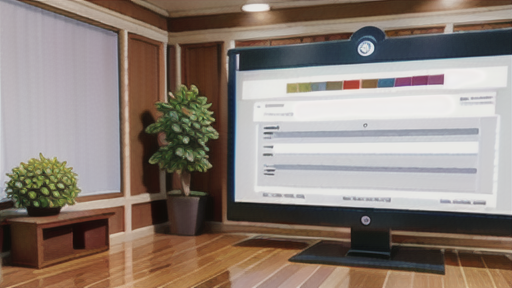
仕事で使う書類を作ったり、表計算をしたり、資料を作成したりする際に欠かせないのが事務用ソフトの集まり、オフィススイートです。数多くの種類がありますが、今回は代表的な3つを詳しく見ていきましょう。まず、マイクロソフトオフィスは、多くの会社で使われている定番のソフトです。使い慣れた人が多く、様々な機能が揃っているため、複雑な作業にも対応できます。互換性も高く、他のソフトとの連携もスムーズに行えます。ただし、利用には費用がかかるため、導入コストを考慮する必要があります。次に、グーグルワークスペースは、インターネットを通じて利用するタイプのソフトです。パソコンだけでなく、携帯電話やタブレットからも利用できるため、場所を選ばずに作業できます。共同作業機能も充実しており、複数人で同時に書類を作成・編集する際に便利です。常に最新版が利用できるため、ソフトの更新作業も不要です。ただし、インターネットに接続できない環境では利用できません。最後に、無料のオープンソースソフトとして知られるのがリブレオフィスです。マイクロソフトオフィスと似た操作方法で利用できるため、乗り換えも比較的容易です。費用をかけずにオフィススイートを利用したい場合に最適です。機能はマイクロソフトオフィスと比べると少ない部分もありますが、基本的な作業は問題なく行えます。このように、それぞれに長所と短所があります。自分の使い方や予算に合わせて、最適なオフィススイートを選び、仕事の効率を上げていきましょう。
| オフィススイート | 主な特徴 | 長所 | 短所 |
|---|---|---|---|
| マイクロソフトオフィス | 定番の事務用ソフト。機能が豊富で互換性が高い。 | 様々な機能が揃っている。互換性が高い。多くの会社で使われている。 | 利用に費用がかかる。 |
| グーグルワークスペース | インターネットを通じて利用するオフィススイート。共同作業機能が充実。 | 場所を選ばずに作業できる。共同作業機能が充実。常に最新版が利用できる。 | インターネットに接続できない環境では利用できない。 |
| リブレオフィス | 無料のオープンソースソフト。マイクロソフトオフィスと似た操作方法。 | 費用をかけずに利用できる。マイクロソフトオフィスからの乗り換えが容易。 | 機能はマイクロソフトオフィスと比べると少ない。 |
選び方のポイント

事務用のまとめたソフトを選ぶ際には、いくつか気を付ける点があります。まず、よく使うソフトの種類をはっきりさせましょう。文章作りが主な仕事なら、文章作成ソフトの機能が充実したものを選びましょう。データの分析が中心なら、表計算ソフトが優れたものを選びましょう。例えば、企画書や報告書を頻繁に作るなら、図形や表の挿入、編集機能が充実しているか、テンプレートが豊富かどうかを確認することが大切です。また、データ分析が中心なら、関数の種類やグラフ作成機能、データの可視化機能が充実しているかを確認する必要があります。
次に、使えるお金を考えましょう。無料のものから有料のものまで、様々な価格帯のものがあります。無料のものは機能が限られている場合もありますが、基本的な作業をするだけであれば十分な場合もあります。有料のものは高機能なものが多いですが、価格に見合う機能かどうかをしっかりと見極める必要があります。予算と必要な機能のバランスを考えて選びましょう。
また、操作のしやすさも見逃せません。見た目や使い勝手が分かりやすいものを選ぶことで、使い方を覚えるのにかかる時間を減らし、仕事がスムーズに進みます。例えば、メニューの配置やアイコンのデザインが分かりやすいか、ショートカットキーが使いやすいかなどを確認しましょう。実際に試用版などを使って操作性を確認してみるのも良いでしょう。
さらに、複数人で一緒に作業をする場合は、共同で編集できる機能があるかどうかも確認しましょう。同時に編集内容を共有できる機能があれば、仕事の効率がぐんと上がります。例えば、変更履歴の管理機能やコメント機能が充実しているか、複数人で同時に編集しても問題なく動作するかなどを確認しましょう。共同作業の頻度や重要度に応じて、適切な機能を持つソフトを選びましょう。
| 項目 | 詳細 |
|---|---|
| ソフトの種類 | – よく使うソフトの種類をはっきりさせる – 文章作成中心なら文章作成ソフトの機能が充実したものを – データ分析中心なら表計算ソフトが優れたものを |
| 予算 | – 無料と有料のバランス – 無料は機能が限られる場合もある – 有料は価格に見合う機能か確認 |
| 操作性 | – 見た目や使い勝手が分かりやすいもの – メニュー配置やアイコンのデザイン – ショートカットキーの使いやすさ – 試用版で操作性を確認 |
| 共同作業機能 | – 共同編集機能の有無 – 変更履歴の管理機能 – コメント機能 – 同時編集の安定性 |
まとめ:賢く選んで効率アップ

仕事をする上で、事務作業用のまとめた道具は欠かせないものとなっています。表計算や文書作成、発表資料作りなど、様々な作業をこなす道具が一式になっていることで、作業の手間を大幅に減らし、能率を上げることができます。しかし、これらの道具一式にも様々な種類があり、それぞれに得意な点や特徴があります。そのため、自分に合った道具を選ぶことが、仕事の効率をさらに高める鍵となります。
まず、自分の仕事内容をよく考えてみましょう。例えば、文章を書くことが多い人は、文字を打ち込んだり、体裁を整えたりする機能が充実した道具を選ぶと良いでしょう。逆に、数字を扱うことが多い人は、表計算ソフトの使いやすさが重要になります。また、プレゼンテーションをする機会が多い人は、見栄えの良い資料を簡単に作れる機能が求められます。
次に、使えるお金のことを考えましょう。無料のものから有料のものまで、様々な価格帯の道具があります。有料のものは機能が豊富ですが、無料のものも基本的な機能は備えています。自分の予算と必要な機能を天秤にかけて、適切なものを選びましょう。
そして、使いやすさも重要なポイントです。どんなに機能が豊富でも、使い方が難しくては意味がありません。実際に使ってみて、自分に合った操作感かどうかを確認しましょう。画面の見やすさや、メニューの分かりやすさなどもチェックしておくと良いでしょう。
道具選びは、仕事のパフォーマンスに大きく影響します。今回ご紹介した選び方のポイントを参考に、自分の仕事内容、予算、使いやすさなどを総合的に考えて、最適な道具を選びましょう。そうすることで、日々の仕事をスムーズに進め、成果を上げることができるはずです。賢く道具を使って、快適な仕事生活を送りましょう。
| 検討項目 | 詳細 |
|---|---|
| 仕事内容 |
|
| 予算 | 無料から有料まで。予算と機能のバランスで選択 |
| 使いやすさ |
|
導入のメリットと注意点

事務用統合ソフトを導入することで、仕事の効率を高める以外の利点も数多くあります。ここでは、主な利点と導入時の注意点について詳しく説明します。
まず、事務用統合ソフト導入による大きな利点の一つは、社内全体の情報の集中管理です。部署ごとに異なる表計算ソフトや文書作成ソフトを使用していると、情報の共有や編集に手間がかかり、最新の情報を探すのに苦労することもあります。事務用統合ソフトを導入すれば、これらの情報を一元的に管理できるため、情報共有がスムーズになり、業務の効率化につながります。また、常に最新の情報を共有することで、誤った情報に基づいた意思決定を防ぐこともできます。
二つ目の利点は、ソフト管理費用の削減です。個別に様々なソフトを購入するよりも、事務用統合ソフトを導入する方が費用を抑えられる場合が多いです。さらに、ソフトの更新費用や管理の手間も削減できます。個別のソフトごとに更新作業を行う必要がなくなり、管理担当者の負担を軽減できます。
三つ目の利点は、社員の技能向上です。事務用統合ソフトは多くの機能を備えており、社員が新たな技能を身につける機会を提供します。例えば、表計算ソフトの高度な機能や、プレゼンテーションソフトを使った効果的な資料作成方法などを学ぶことができます。これらの技能は、社員の業務能力向上に役立ち、ひいては会社全体の生産性向上につながります。
一方で、事務用統合ソフトの導入には注意点もあります。まず、既存の仕組みとの連携を確認することが重要です。現在使用している仕組みと互換性がない場合、データ移行に手間がかかったり、一部機能が使用できなかったりする可能性があります。導入前に、既存の仕組みとの連携について十分に確認する必要があります。次に、必要な機能が揃っているかを確認しましょう。事務用統合ソフトによって、搭載されている機能が異なります。必要な機能が不足している場合、別途ソフトを導入する必要が生じ、費用がかさむ可能性があります。事前に必要な機能をリストアップし、事務用統合ソフトがそれらを満たしているかを確認することが重要です。最後に、支援体制も重要な要素です。導入後のトラブル対応や操作方法の問い合わせなど、万が一の場合に備えて、適切な支援体制が整っているかを確認しましょう。これらの注意点を踏まえ、導入前にしっかりと検討することで、事務用統合ソフトの利点を最大限に活かすことができます。
| 利点 | 説明 |
|---|---|
| 情報の集中管理 | 部署ごとに異なるソフトを使用した場合の問題点(情報の共有や編集の手間、最新の情報を探す苦労)を解消し、情報共有の効率化と誤った情報に基づいた意思決定の防止を実現する。 |
| ソフト管理費用の削減 | 個別にソフトを購入するよりも費用を抑えられ、ソフトの更新費用や管理の手間も削減できる。 |
| 社員の技能向上 | 事務用統合ソフトの多様な機能により、社員が新たな技能(表計算、プレゼンテーション資料作成など)を習得する機会を提供し、業務能力向上と会社全体の生産性向上に貢献する。 |
| 導入時の注意点 | 説明 |
|---|---|
| 既存の仕組みとの連携 | 既存システムとの互換性を確認し、データ移行の手間や機能制限の可能性を事前に把握する。 |
| 必要な機能の確認 | 必要な機能が不足している場合、別途ソフト導入による費用増加の可能性があるため、事前に必要な機能をリストアップし確認する。 |
| 支援体制の確認 | 導入後のトラブル対応や操作方法の問い合わせなど、適切な支援体制が整っているかを確認する。 |
